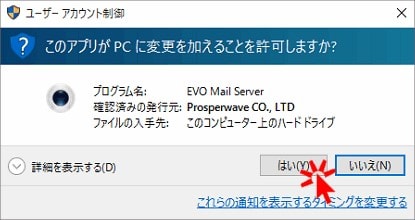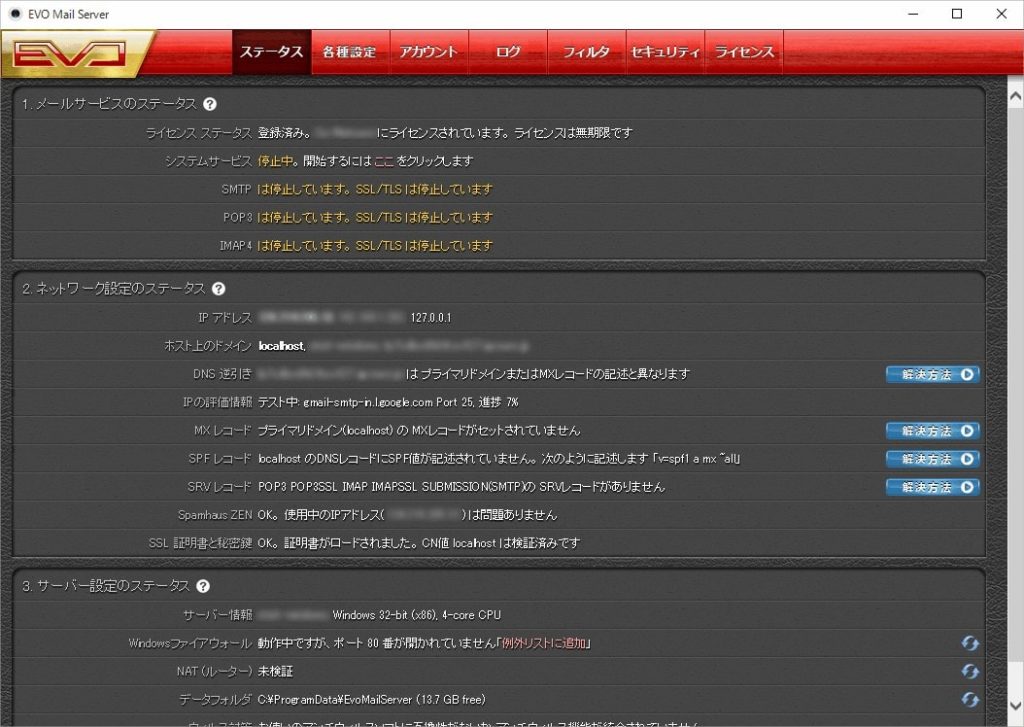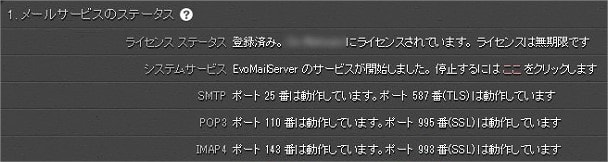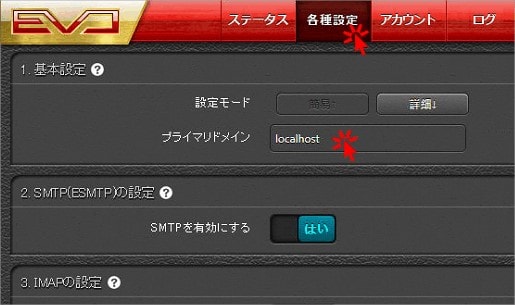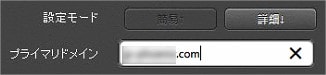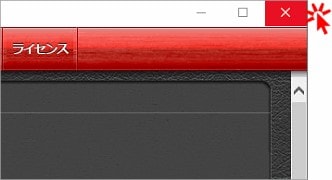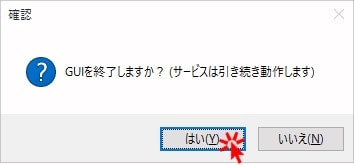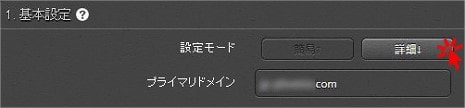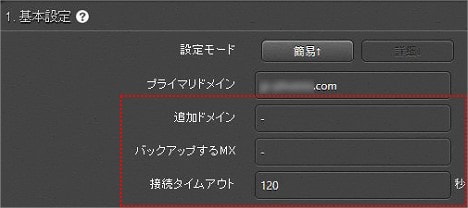ここでは、EVOメールサーバー(以下「EVOMS」)の「コントロールパネルの開き方」と「メールサービスの開始」、「メールサーバーで使用するドメインの設定」について説明します。
「導入前の準備・確認事項」を経て、EVOMSをインストールしたPCが固定IPで接続されていることを前提とした解説となっています。
コントロールパネルを開く
EVOMSのコントロールパネルは、デスクトップに作成されたショートカットか「スタートボタン」->「すべてのプログラム(アプリ)」から開くことができます。
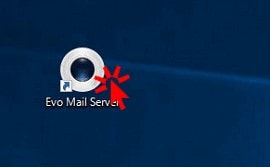
メールサービスを開始
初回起動時はメールサービス(システムサービス)は停止しています。以下の手順でサービスを開始します。
メールサーバーで使用するドメインの設定
次にEVOMSで使用するドメインをメールサーバーにセットします。
ネットワークステータスを確認
再度EVOMSのコントロールパネルを開き、「ステータス」タブの「2.ネットワーク設定のステータス」欄の状態を確認します。
コントロールパネルを開くとステータスチェックが行われるのでチェックが終わるまで30秒くらい待ちます。
プライマリドメイン セット後のステータス例
導入前の準備・確認事項で解説した作業を適切におこなっていれば、以下のようにステータスエラーが解消された表示になります。
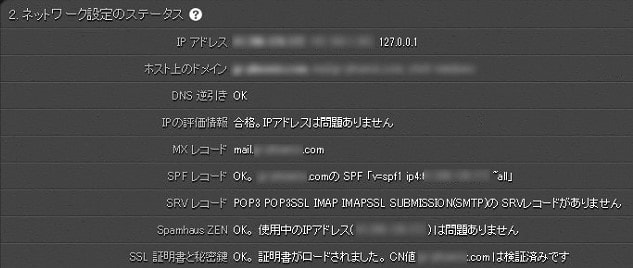
上記画像のネットワークステータスは以下のとおり。ステータスの判定に関係ある項目に「マーカー」を付けてあります。
- IP アドレス
グローバル固定IP(123.456.789.777)、このPCのローカルIP、「localhost」のIP - ホスト上のドメイン
セットしたプライマリドメイン example.com、IP逆引きによって得られたドメイン mail.example.com、PCのコンピュータ名 - DNS逆引き
合格。※IP逆引きによって得られたドメイン名 mail.example.com が、MXレコード mail.example.com の記述と一致しました。 - IPの評価情報
合格。IPはクリーンです。※使用しているグローバル固定IPアドレス 123.456.789.777 に問題はありませんでした。 - MXレコード
mail.example.com
※プライマリドメインに設定している example.com のMXレコード が表示されます。 - SPFレコード
合格。example.com のSPFレコードは、“v=spf1 ip4:123.456.789.777 ~all” - SRVレコード
POP3、POP3-ssl、IMAP、IMAP-ssl、SMTPのSRVレコードが見つかりません。
※ケーススタディでも入力していないので、このエラーは無視して構いません。 - Spamhaus ZEN
合格。使用しているIPアドレス 123.456.789.777 は問題ありませんでした。 - SSL証明書と秘密鍵
合格。証明書がロードされました。CNの値 example.com は検証済み
赤文字部分はケーススタディで設定した値です。実際にはご自身の設定値が表示されます。
(参考)プライマリドメイン セット前のステータス例
プライマリドメイン欄にデフォルト値として「localhost」がセットされているため、いくつかのステータスがエラー表示になっています。
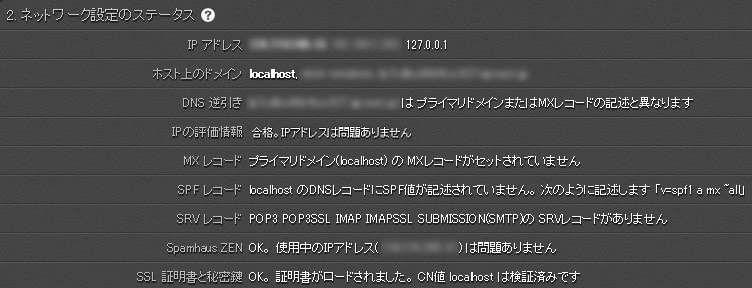
上記画像のネットワークステータスは以下のとおり。
- IP アドレス
グローバル固定IP、このPCのローカルIP、「localhost」のIP - ホスト上のドメイン
「localhost」、IP逆引きによって得られたドメイン、PCのコンピュータ名 - DNS 逆引き
IP逆引きによって得られたドメイン名が、プライマリドメイン又はMXレコードの記述と異なります。 - IPの評価情報
あなたのIPアドレスは問題ありません。
※ IP Reputation とはIPアドレスのリアルタイムな評価情報です。 - MXレコード
プライマリドメインに設定している「localhost」にはMXレコードがありません。 - SPFレコード
「localhost」のDNSレコードにSPFがありません。「”v=spf1 a mx ~all”」の振り合いで記述できます。 - SRVレコード
POP3、POP3-ssl、IMAP、IMAP-ssl、SMTPのSRVレコードが見つかりません。 - Spamhaus ZEN
あなたのIPアドレスは問題ありません。
※ Spamhaus ZEN とは迷惑メールに関するIPアドレスやドメインを照合するためのブラックリストです。 - SSL証明書と秘密鍵
証明書がロードされました。CNの値(「localhost」)は検証済み
Postmasterアドレスの設定
配信エラー等を通知・配信するPostmasterのアドレスを設定します。まず、EVOMSのコントロールパネル >「Setting」タブを開きます。
アドレスの設定といっても、受信するためメールアドレスではないのでPostmaster用のユーザーアカウントを作成する必要はありません。